Kasutades CostPocketi äppi saab Telema eFlowsse dokumente saata nii ühekaupa kui ka aruandena (kulu- ja lähetusaruandena). Loe lähemalt, kuidas Costpocket kasutusele võtta ja Telema eFlowga ära siduda.
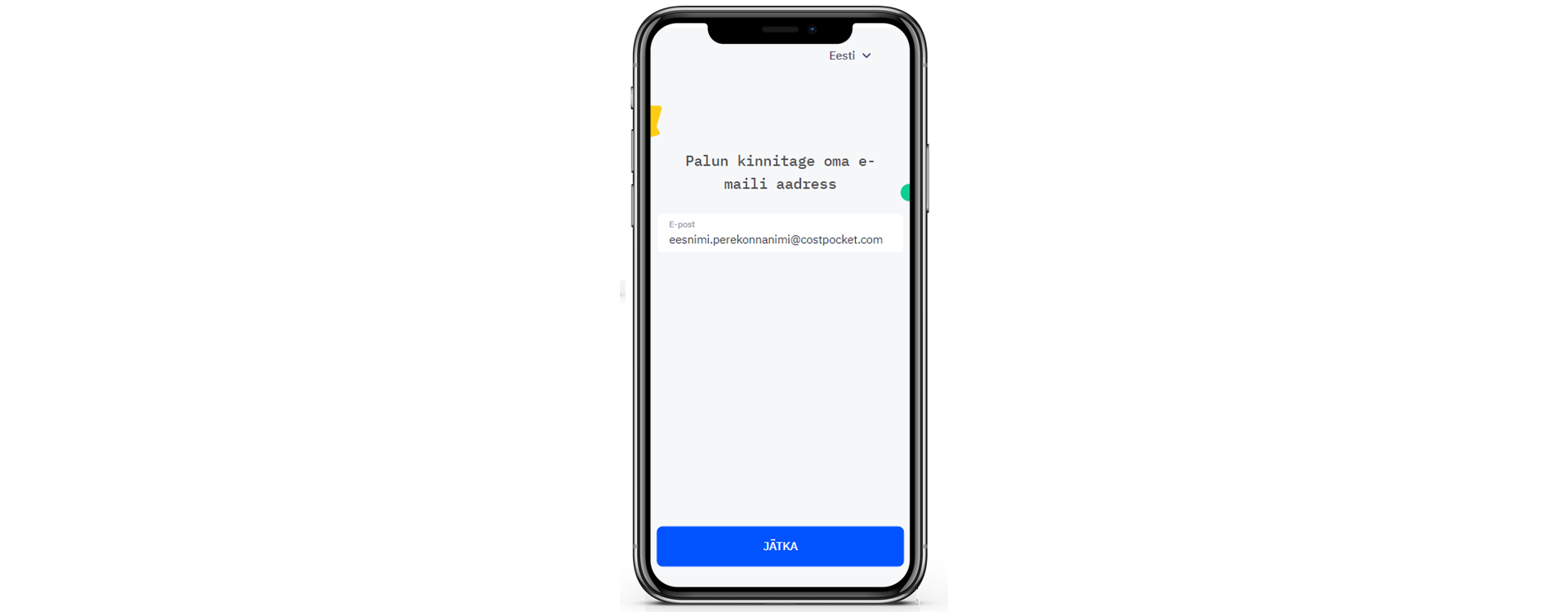
CostPocket äpi seadistamine
- Loo endale kasutaja ja registreeri ettevõte.
Ühenduse loomiseks Telema eFlow ja CostPocketi vahel kirjuta support@costpocket.ee.
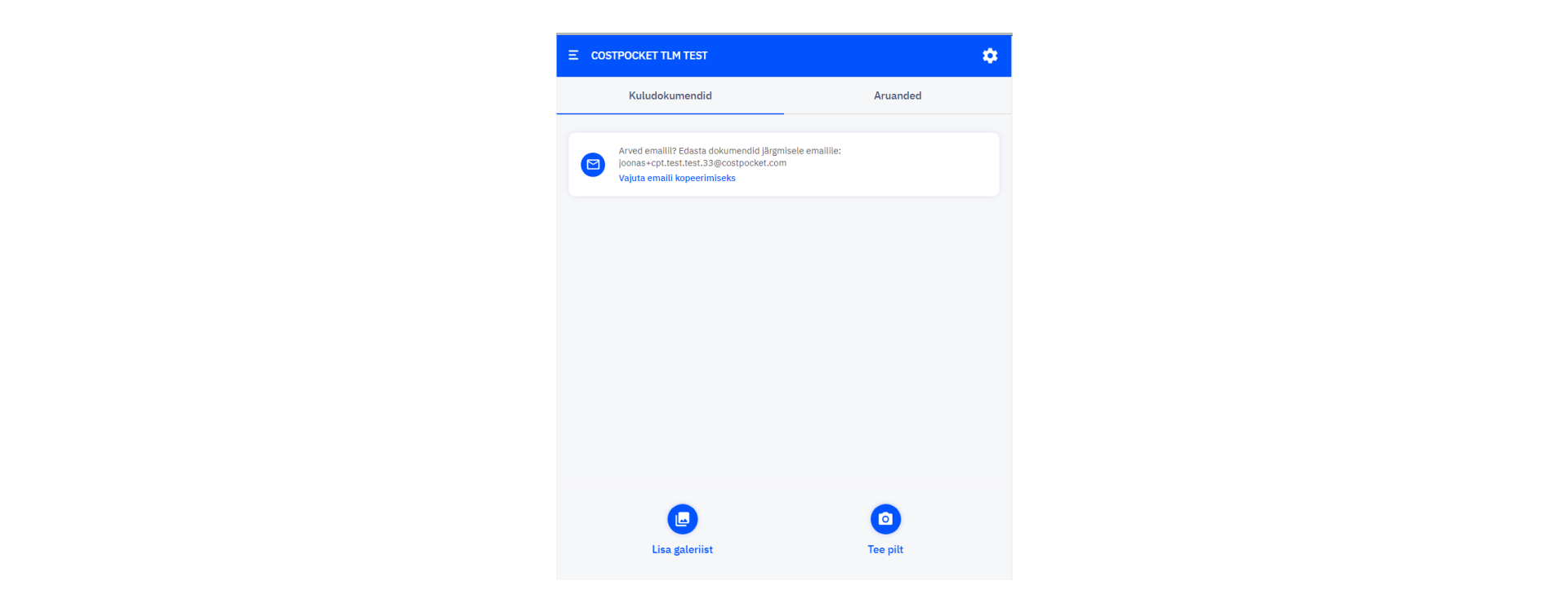
Kuidas CostPocket töötab?
Dokumendi saatmiseks Telema eFlow’sse vajuta “Tee pilt” ja pildista tšekki. Seejärel küsib äpp mõned küsimused (hüvitamine, makseviis, kululiik, kommentaar). Pärast seda on võimalik valida, kas soovid dokumendi saata otse Telema eFlowsse või lisada aruandesse. Kui vajutad “JÄTKA ILMA ARUANDESSE LISAMATA“, siis liigub dokument edasi Telema eFlowsse ilma aruandeta.
Enamik ettevõtteid soovib saata Telema eFlowsse aruandeid. Tšekke saab lisada juba olemasolevasse aruandesse või tekitades uue. Valik “LOO UUS ARUANNE” koostabki uue kulu- või lähetusaruande kohe CostPocketi äpis.
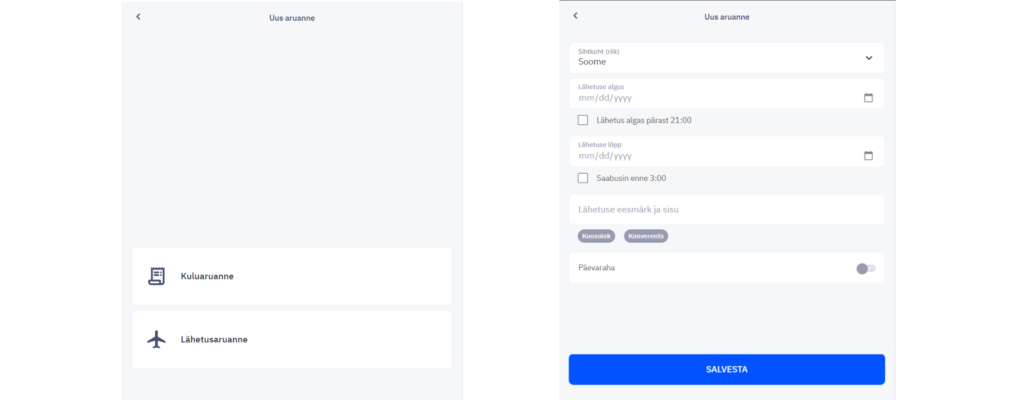
Paremal: Lähetusaruandes saab sisestada tavapäraseid olulisi välju lisaks tsekkidele
Kuluaruandesse lisatakse vajadusel tavalised majanduskulud (kontoritarbed, taksisõidud, bensiin jms).
Lähetusaruandesse lisatakse lähetustega seonduvad kuludokumendid, aga ka ka muu oluline info–näiteks lähetuse eesmärk, kestus, ja päevarahadega seonduv.
Dokumentide edastamine meili teel CostPocketisse
Igale ettevõttele luuakse Costpocketis oma elektrooniline postkast, kuhu laekuvad otse meili teel saadetud dokumendid (näiteks: arved, Bolt, Uber, Amazon, Fb jne).
Vahel saadetakse mõned kuludokumendid otse teie e-postiaadressile (näiteks: Bolt, Amazon, jne) – kui neid ei ole vaja lisada aruandesse, tasub need edasi suunata CostPocketi digiteerimise e-postkasti. Vastava e-posti aadressi leiad ettevõtte seadete alt (näiteks joonas+muugikoolituse@costpocket.com).
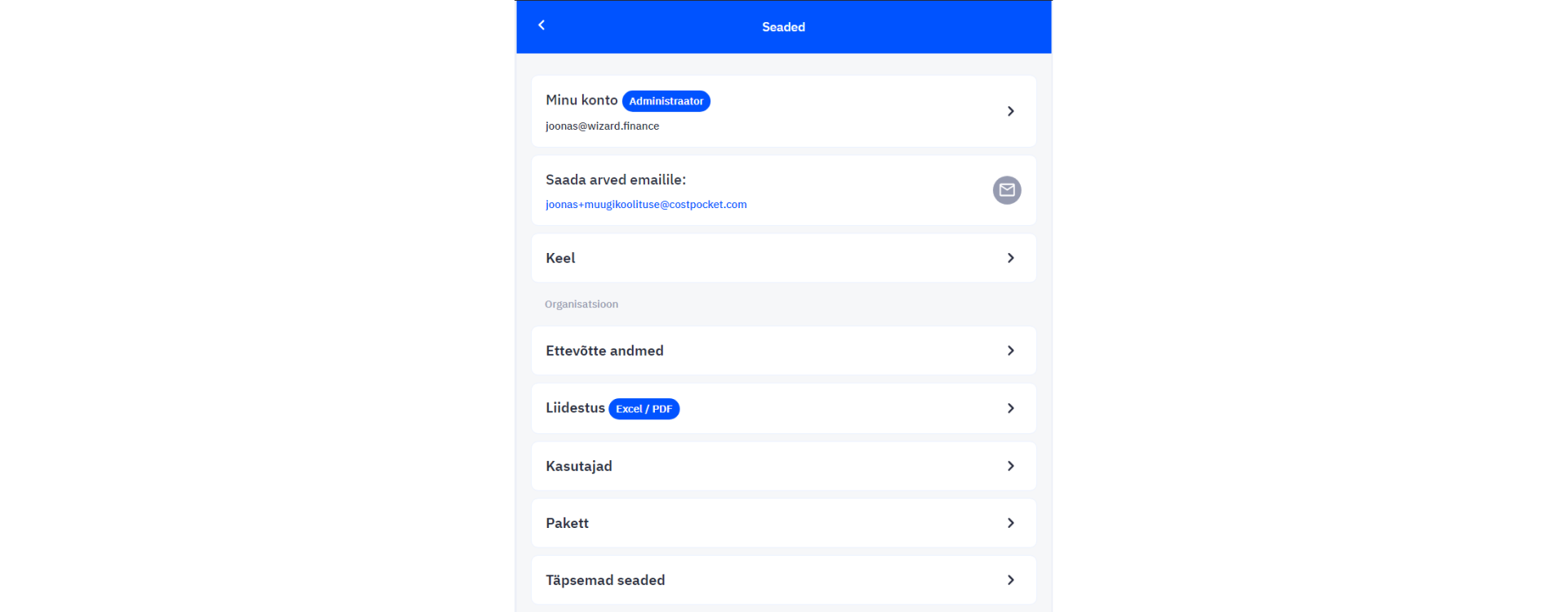
Dokumentide edastamine konkreetsesse aruandesse
Igale aruandele luuakse samuti unikaalne e-posti aadress, kuhu dokumente edasi saata (näiteks mai.2021+joonas+costpocket.tlm.test@costpocket.com). Kui sellele aadressile dokumentid saata, jõuavad nad vastava aruande alla.
Edastamine Telema eFlow’sse
Kui tahad edastada dokumente ilma aruandeta, vajuta nuppu “Jätka ilma aruandesse lisamata”.
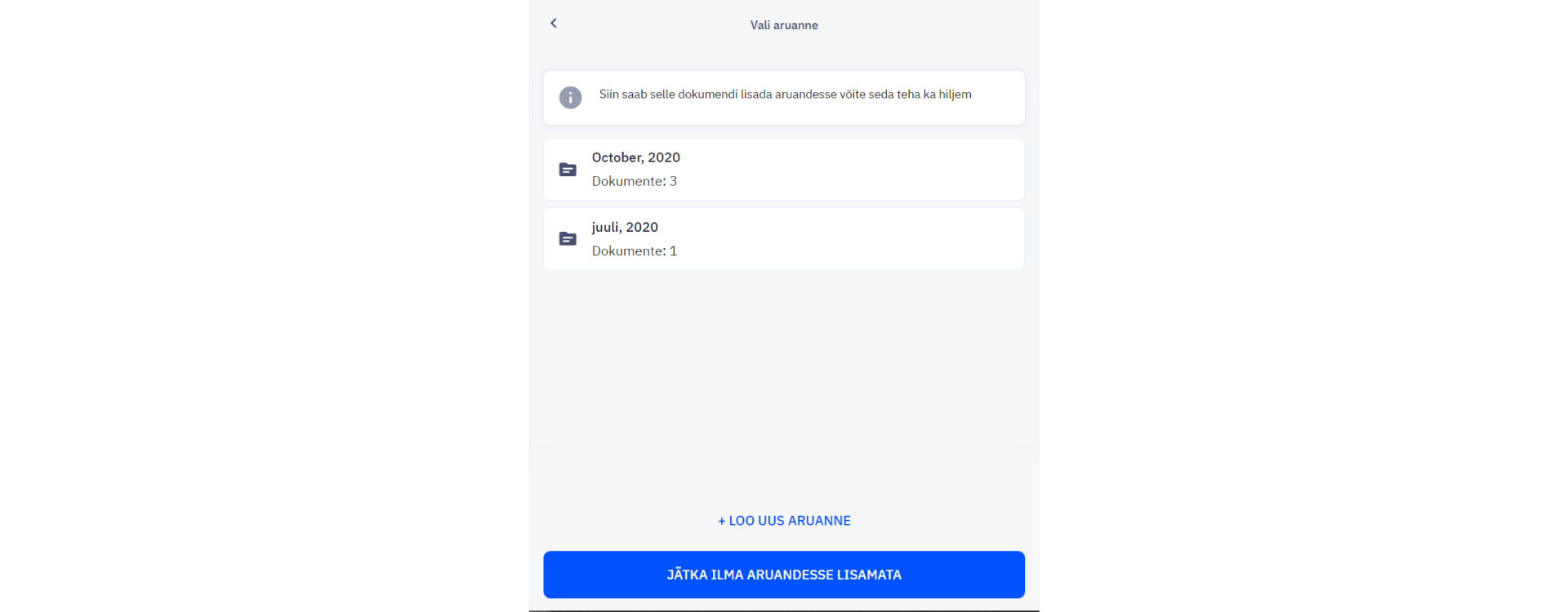
Aruannete saatmiseks eFlowsse vajuta nuppu “Esita aruanne”.
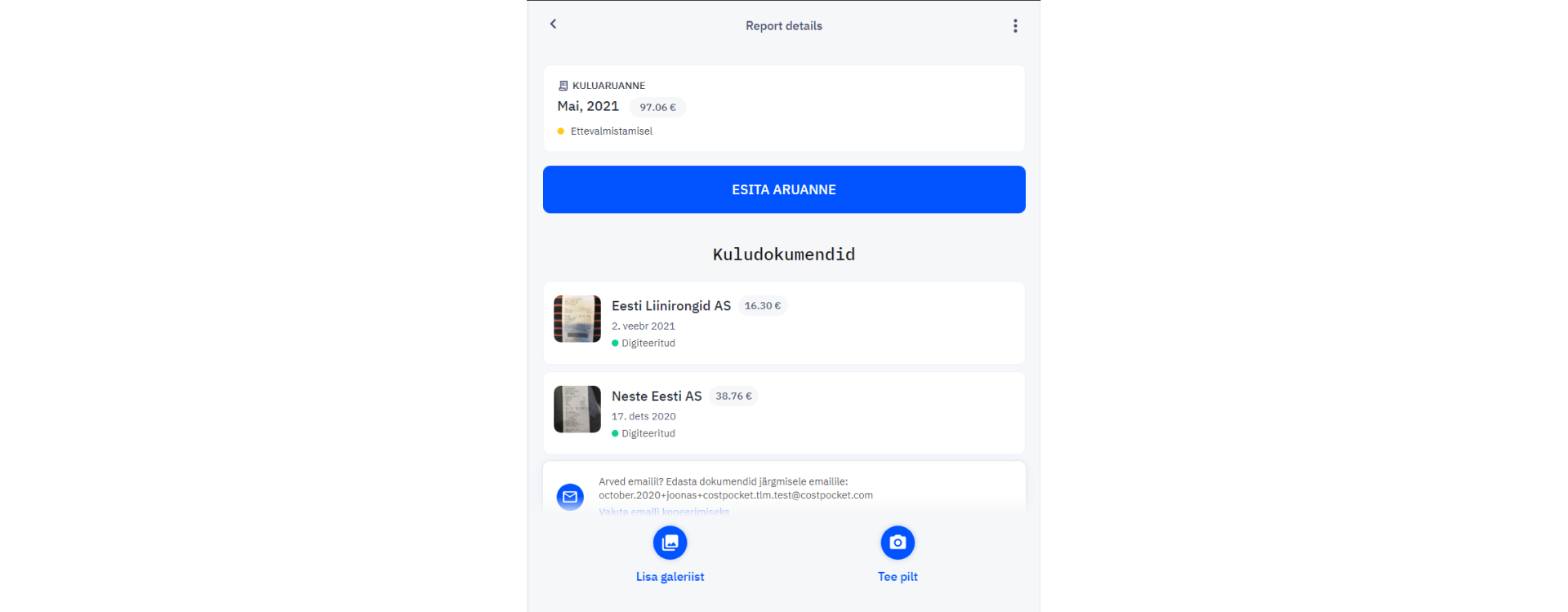

Dokumendid leiad eFlow’st soovitud kuluaruande alt.
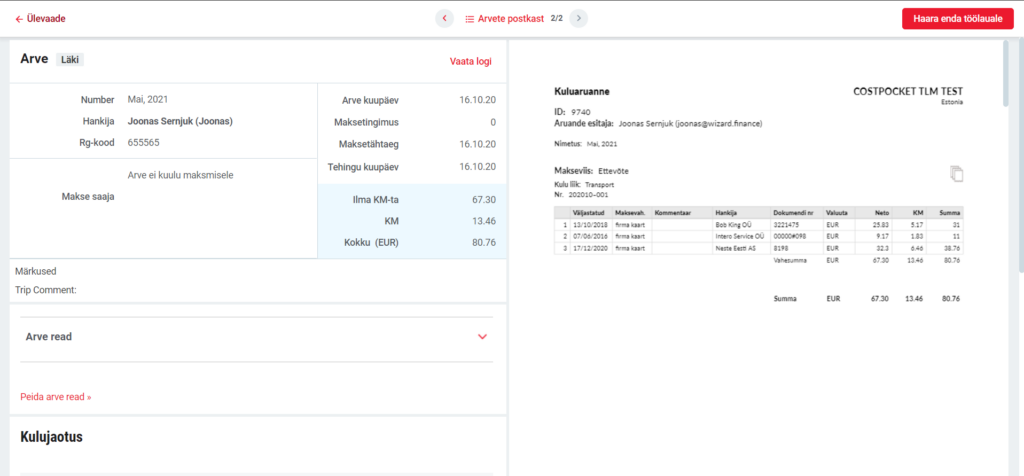
Lisaks edastatakse Telema eFlow’sse ka pildid dokumentidest PDF kujul.
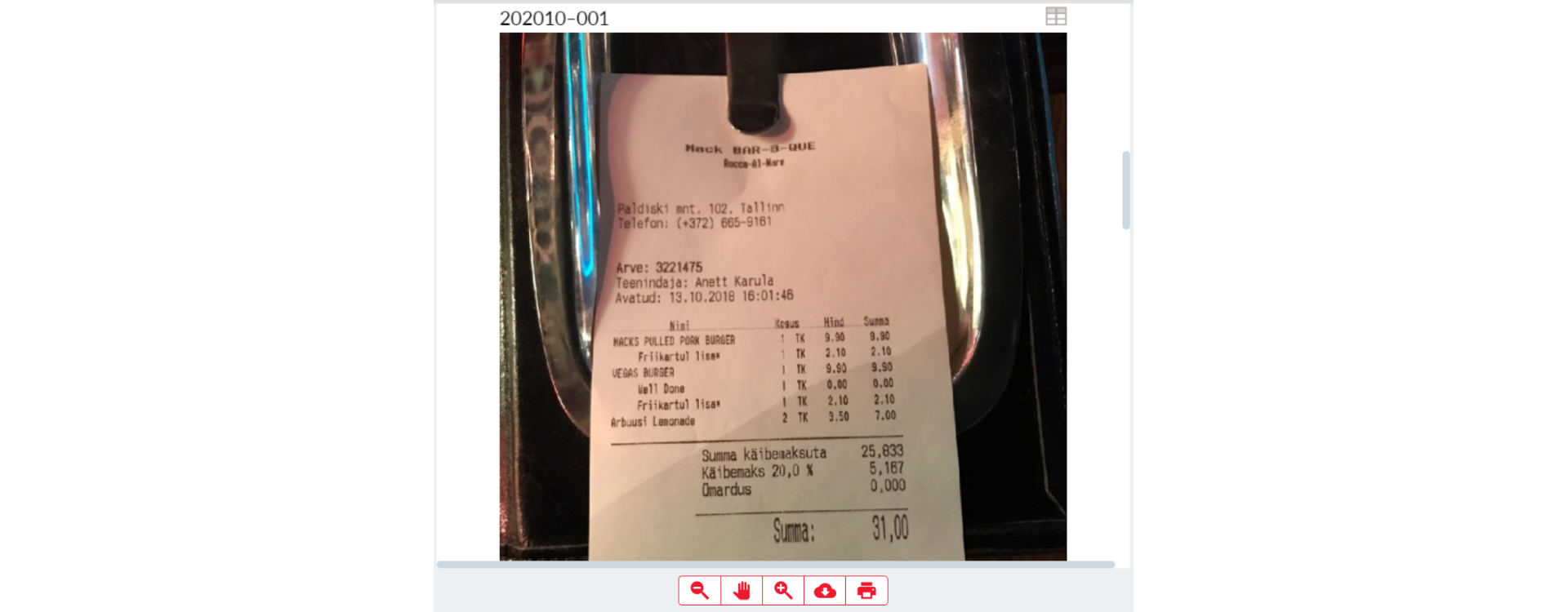
Kui soovid teada veel täpsemalt, kuidas CostPocketi äppi koos Telema eFlow lahendusega kasutada, vaata digitaalse kuluaruandluse teemalist veebiseminari siit.
Telema eFlow ja CostPocketi liidestuse üles seadmise ja kasutamise kohta vaata videoõpetust siit.